文章目录
一、环境准备
CentOS 7.6 Minimal 192.168.73.135
Docker 20.10.12 Docker安装教程
Docker Compose v2.2.2 Docker Compose安装教程
Openssl (CentOS系统自带)
二、下载
下载地址
https://github.com/goharbor/harbor/releases/download/v2.4.1/harbor-offline-installer-v2.4.1.tgz
解压
# 解压
tar -xvf harbor-offline-installer-v2.4.1.tgz
# 移动到安装目录
mv harbor /usr/local/harbor
三、HTTPS证书
在CentOS服务器进行如下操作,我这里使用域名harbor.rkyao.com访问,生成证书命令里的域名替换成这个
1、生成证书颁发机构证书
在生产环境中,您应该从 CA 获得证书。在测试或开发环境中,您可以生成自己的 CA。要生成 CA 证书,请运行以下命令。
- 生成 CA 证书私钥
openssl genrsa -out ca.key 4096
- 生成CA证书
openssl req -x509 -new -nodes -sha512 -days 3650 \
-subj "/C=CN/ST=Beijing/L=Beijing/O=example/OU=Personal/CN=harbor.rkyao.com" \
-key ca.key \
-out ca.crt
2、生成服务器证书
证书通常包含一个.crt文件和一个.key文件
- 生成私钥
openssl genrsa -out harbor.rkyao.com.key 4096
- 生成证书签名请求(CSR)
openssl req -sha512 -new \
-subj "/C=CN/ST=Beijing/L=Beijing/O=example/OU=Personal/CN=harbor.rkyao.com" \
-key harbor.rkyao.com.key \
-out harbor.rkyao.com.csr
- 生成一个x509 v3扩展文件
cat > v3.ext <<-EOF
authorityKeyIdentifier=keyid,issuer
basicConstraints=CA:FALSE
keyUsage = digitalSignature, nonRepudiation, keyEncipherment, dataEncipherment
extendedKeyUsage = serverAuth
subjectAltName = @alt_names
[alt_names]
DNS.1=harbor.rkyao.com
DNS.2=harbor.rkyao.com
DNS.3=harbor.rkyao.com
EOF
- 使用该
v3.ext文件为您的Harbor主机生成证书
openssl x509 -req -sha512 -days 3650 \
-extfile v3.ext \
-CA ca.crt -CAkey ca.key -CAcreateserial \
-in harbor.rkyao.com.csr \
-out harbor.rkyao.com.crt
3、提供证书给Harbor和Docker
生成后ca.crt、harbor.rkyao.com.crt和harbor.rkyao.com.key文件,必须将它们提供给Harbor和Docker,并重新配置Harbor以使用它们。
- 将服务器证书和密钥复制到
Harbor主机上的/data/cert/文件夹中
mkdir -p /data/cert/
cp harbor.rkyao.com.crt /data/cert/
cp harbor.rkyao.com.key /data/cert/
- 转换
harbor.rkyao.com.crt为harbor.rkyao.com.cert,供Docker使用,Docker守护进程将.crt文件解释为CA证书,将.cert文件解释为客户端证书。
openssl x509 -inform PEM -in harbor.rkyao.com.crt -out harbor.rkyao.com.cert
- 将服务器证书、密钥和
CA文件复制到Harbor主机上的Docker证书文件夹中,您必须先创建适当的文件夹。
mkdir -p /etc/docker/certs.d/harbor.rkyao.com/
cp harbor.rkyao.com.cert /etc/docker/certs.d/harbor.rkyao.com/
cp harbor.rkyao.com.key /etc/docker/certs.d/harbor.rkyao.com/
cp ca.crt /etc/docker/certs.d/harbor.rkyao.com/
证书文件夹的目录结构
/etc/docker/certs.d/
└── harbor.rkyao.com
├── ca.crt
├── harbor.rkyao.com.cert
└── harbor.rkyao.com.key
- 重启
Docker
systemctl restart docker
四、Harbor配置文件
# 切换到安装目录
cd /usr/local/harbor
# harbor.yml为配置文件,默认不存在,需从harbor.yml.tmpl复制出一个出来
cp harbor.yml.tmpl harbor.yml
# 打开文件
vi harbor.yml
# 修改如下配置
hostname: harbor.rkyao.com
certificate: /data/cert/harbor.rkyao.com.crt
private_key: /data/cert/harbor.rkyao.com.key
external_url: https://harbor.rkyao.com
五、安装
# 切换到安装目录
cd /usr/local/harbor
# 执行安装脚本
sh install.sh
六、Web页面
本地win系统配置hosts
192.168.73.135 harbor.rkyao.com
浏览器访问 https://harbor.rkyao.com 即可打开Web管理界面,用户名密码为 admin/Harbor12345
七、上传及拉取镜像
在另一台Linux服务器上面进行测试
1、配置
配置hosts
vi /etc/hosts
# 添加如下内容
192.168.73.135 harbor.rkyao.com
在Docker的配置文件的目录添加服务器证书
# 创建目录
mkdir -p /etc/docker/certs.d/harbor.rkyao.com/
# 该目录下添加三个证书文件ca.crt、harbor.rkyao.com.cert、harbor.rkyao.com.key,从安装Harbor的机器上 /etc/docker/certs.d/harbor.rkyao.com 目录下copy过来,参见上面 三、3、3)节
2、上传镜像
通过Web界面创建一个项目rkyao,先创建了才能上传镜像
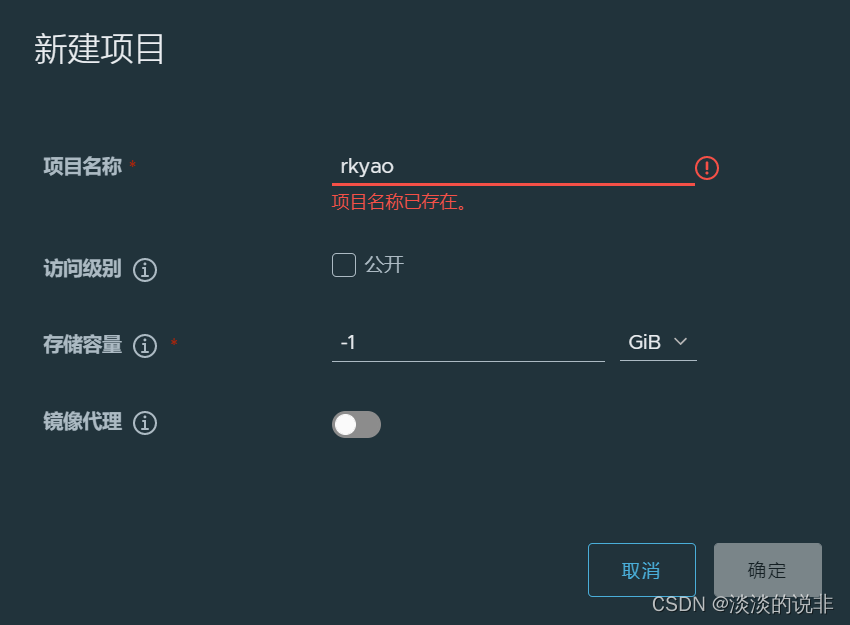
上传镜像
# 登录 用户名密码 admin/Harbor12345
docker login --username=admin harbor.rkyao.com
# 给本地镜像打tag,命令格式如下
docker tag [ImageId] [harbor域名]/[项目名]/[REPOSITORY]:[TAG]
eg: docker tag 57c4d3c46810 harbor.rkyao.com/rkyao/eureka-server:1.0.0
# 上传镜像
docker push [harbor域名]/[项目名]/[REPOSITORY]:[TAG]
eg: docker push harbor.rkyao.com/rkyao/eureka-server:1.0.0
在Web页面上查看,有刚才上传的镜像说明上传成功
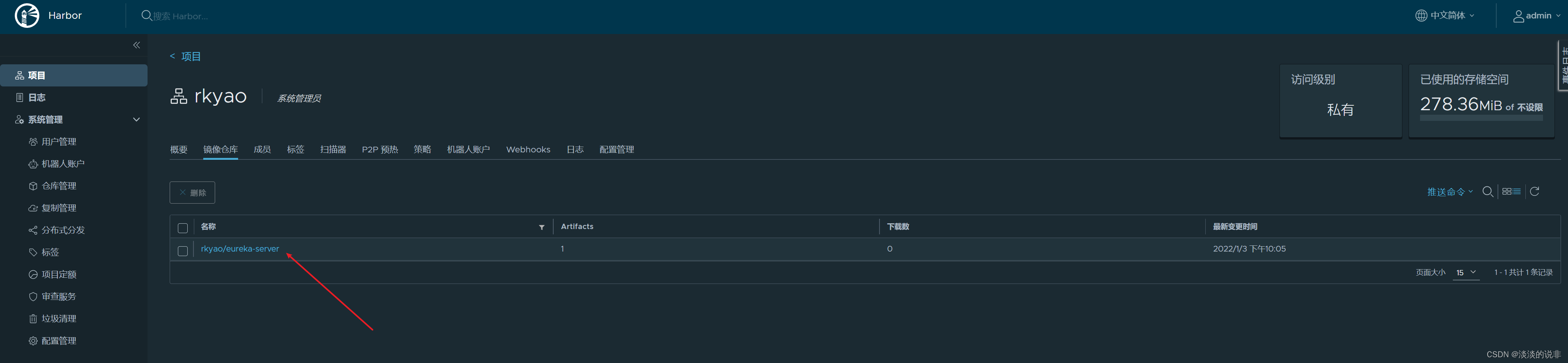
3、拉取镜像
拉取命令格式如下
docker pull [harbor域名]/[项目名]/[REPOSITORY]:[TAG]
eg: docker pull harbor.rkyao.com/rkyao/eureka-server:1.0.0
查看本地镜像,拉取成功























 677
677











 被折叠的 条评论
为什么被折叠?
被折叠的 条评论
为什么被折叠?








